A The Outriders februárban kiadta demóját, de a játékosok folyamatosan panaszkodnak a szörnyű netkódolás miatt. Nem te vagy az egyetlen, aki tapasztal késést a játékban, és itt van néhány módszer, amelyek segítenek javítani a helyzeten.
Próbálja ki ezeket a módszereket:
Lehet, hogy nem kell mindegyiket kipróbálnia. Egyszerűen haladjon lefelé, amíg meg nem találja azt, amelyik segít.
1. módszer: Teljesítse a követelményeket
Az Outriders egy vadonatúj lövöldözős IP-cím a People Can Fly-től, amely számítógépes hardverre vonatkozó követelményeket támaszt. Ezért győződjön meg arról, hogy számítógépe megfelel a minimális követelményeknek.
| CPU | Intel I5-3470 / AMD FX-8350 |
| Grafika | Nvidia GeForce GTX 750ti / AMD Radeon R9 270x |
| Tárolás | 70 GB szabad hely |
| RAM | 8 GB RAM |
| TE | Windows 10 |
| További megjegyzések | 720p / 60fps |
2. módszer: Használjon vezetékes csatlakozást
Javasoljuk, hogy WIFI helyett Ethernet kapcsolatot használjon. Bár a WIFI használata kényelmes, kevésbé stabil, mint a vezetékes kapcsolat, különösen az online játékokhoz.
Tipp : Állítsa le a többi fájlok letöltését, miközben barátaival üzemelteti az Outriders játékot.
Ha már Ethernet-kapcsolatot használ, kérjük, lépjen a következő javításra.
3. módszer: Frissítse az illesztőprogramokat
A játékban korábban voltak grafikus illesztőprogram-problémák, amelyek a teljesítmény romlását jelezték. Másrészt a hálózati illesztőprogram befolyásolja az internetkapcsolatot. Ezért javasoljuk a grafikus illesztőprogram és a hálózati adapter illesztőprogramjának frissítését.
Manuálisan frissítheti ezeket az illesztőprogramokat a gyártó hivatalos webhelyeinek megnyitásával, de van egy egyszerűbb módja is: Driver Easy az illesztőprogramok automatikus frissítéséhez.
Driver Easy automatikusan felismeri a rendszert, és megkeresi a megfelelő illesztőprogramokat a pontos hálózati adapterhez/grafikus kártyához, valamint a Windows verziójához, majd letölti és megfelelően telepíti azokat:
- Futtassa a Driver Easy programot, majd kattintson Szkenneld most . A Driver Easy ezután átvizsgálja a számítógépet, és észleli a problémás illesztőprogramokat.
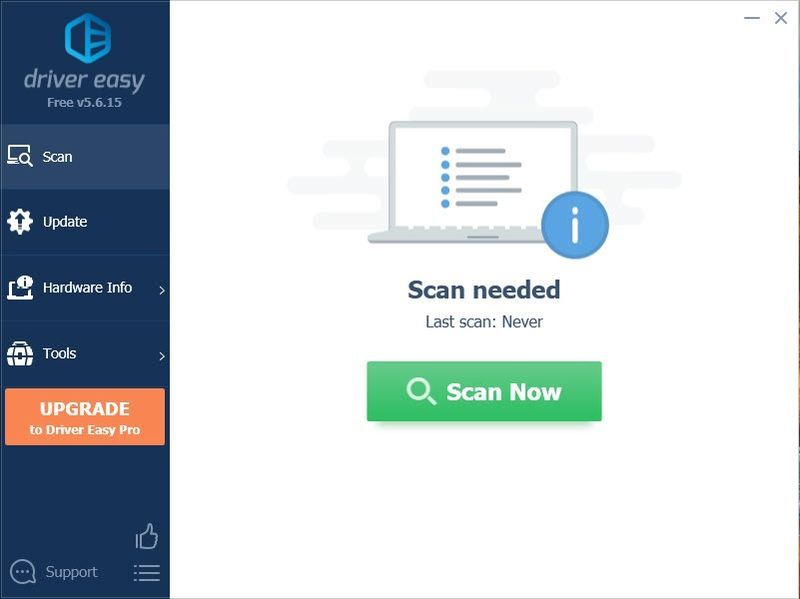
- Kattintson Mindent frissíteni a megfelelő verzió automatikus letöltéséhez és telepítéséhez minden a rendszerben hiányzó vagy elavult illesztőprogramok.
(Ehhez az szükséges Pro verzió – A rendszer felkéri a frissítésre, amikor az Összes frissítése gombra kattint. Ha nem szeretne fizetni a Pro verzióért, az ingyenes verzióval továbbra is letöltheti és telepítheti az összes szükséges illesztőprogramot; csak egyenként kell letöltenie őket, és manuálisan telepítenie kell őket, a szokásos Windows-módon.)
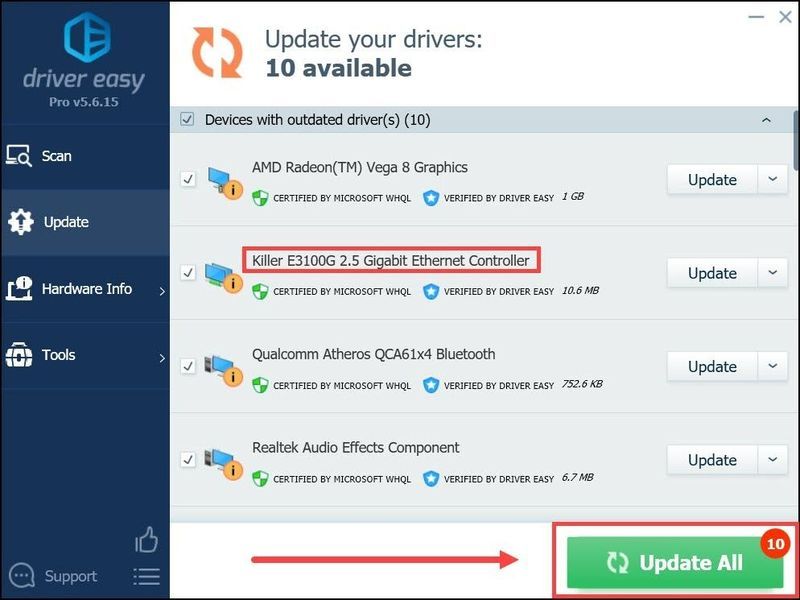 Ha segítségre van szüksége, forduljon A Driver Easy támogató csapata nál nél .
Ha segítségre van szüksége, forduljon A Driver Easy támogató csapata nál nél .
Ennyi, remélem segít. A probléma leginkább a játékszerverekkel kapcsolatos, így nem sokat tehetünk. Remélhetőleg a késleltetett probléma az indításkor megoldódik.
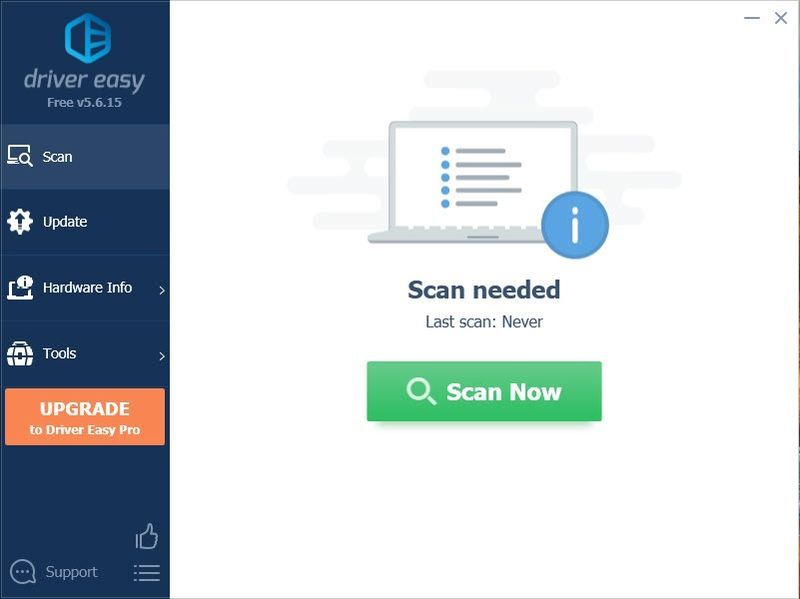
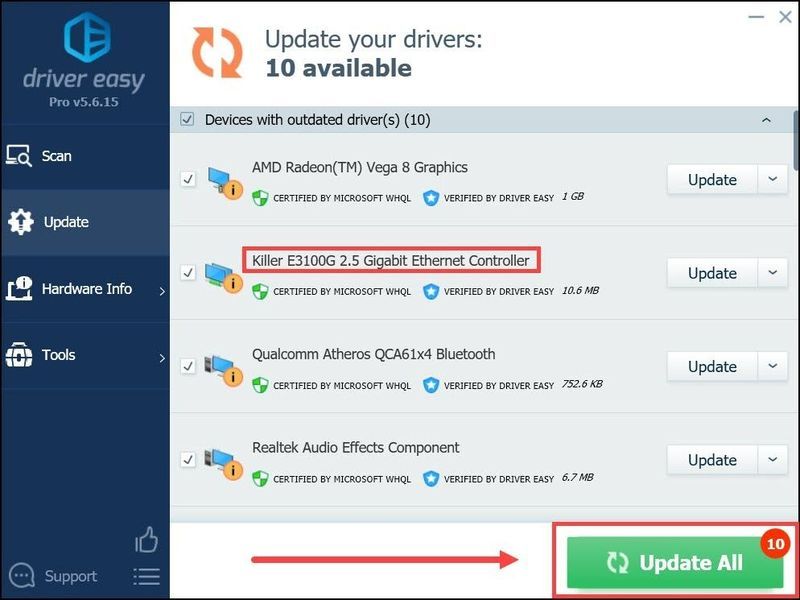
![[2022-es javítás] A Division 2 alacsony FPS és dadogás](https://letmeknow.ch/img/knowledge/28/division-2-low-fps-stuttering.png)

![[MEGOLDVA] A Chivalry 2 összeomlik PC-n](https://letmeknow.ch/img/other/54/chivalry-2-sturzt-ab-auf-dem-pc.jpg)



